|
あなたのパソコンには、しつこい迷惑メールは届いていませんか?
いつの間にか届くようになった迷惑メール。しかも日に日に増えてしまい、大事なメールを見落とすことも。削除する時間もバカになりません。
では、どのように対処すればいいのでしょうか。
迷惑メールを受信しないようにするにはいくつかの方法がありますが、おすすめは、Googleが無料で提供しているGmailのフィルタ機能を使う方法です。
Gmailで提供される迷惑フィルタの機能は強力で、よくある英語だけの迷惑メールなどは、何も設定しなくても、迷惑フォルダに入ってしまいます。
ただ、すでにメールを使っているわけですし、独自ドメインのメールをGmailに乗り換える、というわけにもいきません。ですから、ちょっと工夫をして、受信だけGmailを経由して、強力なフィルタを利用するわけです。
イメージとしては、下記のような感じです。
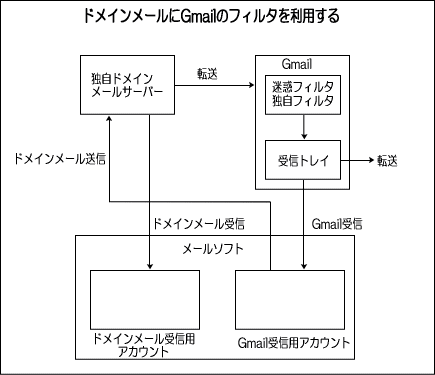
- まず、Gmailのアカウントを作成します。
- つぎに利用しているメールサーバーから、Gmailにメールを転送する設定を行います。
- Gmailの迷惑フィルタを通過できたメールが、Gmailの受信ボックスに入ります。
- Gmailで転送設定をすれば、迷惑フィルタを通過したメールが転送されます。
- そして、Gmailの受信ボックスに入ったメールを、パソコンのメールソフトで受信します。
もし、迷惑メールが残っていた場合は、Gmailのアカウントに入り、その迷惑メールを迷惑指定してあげると、Gmailが学習して今までふるい落とされなかったメールもフィルタされるようになります。
ただ、実は、この方法には問題が一つあります。
それはメールの送信です。
ドメインメールを利用しているわけですから、Gmailで返信するのもおかしなものです。
そこで、図のように、メールソフトの返信側の設定(SMTPやメールアドレスなど)は、ドメインメールでの送信設定にします。
こうすると、受信はGmail経由、送信はドメインメール経由となります。
さて、気が付いているかもしれませんが、図では、メールアカウントが2つ、ドメインメール用とGmail用があります。
先ほどまでの説明だと、右側のGmail用の設定だけで大丈夫なようですが、実は、どうしてもドメインメール用のアカウントが必要になります。
理由は、2つあります。
一つは、メールを送信するときに、不正防止のため、一度そのサーバーから受信しないと、送信ができない仕組みになっています。
二つ目は、メールサーバーからGmailに転送する設定を行った場合、転送後、メールサーバーから削除できない仕様のものもあるため、転送したメールがサーバーに残ってしまう可能性があります。
そこで、メールソフトにドメインメール用のアカウントを作って、Gmailから受信し、さらにドメインメールからも受信し、サーバーからメールを削除します。
こうすると、ドメインメールから受信を行っていますから、Gmail用に作成したアカウントから、ドメインメールのサーバーに送信することができます。
また、もし、Gmailのフィルタが必要なメールをフィルタしても、ドメインメールから受信したメールから探し出すこともできます。
そういうものがあった場合は、改めて、Gmailアカウントに入り、迷惑メールフォルダから見つけて、そのメールの迷惑解除を行えば、フィルタされないように学習します。
これで、かなりの迷惑めーるを排除できるようになりますので、一度試してみてください。
尚、Gmailからメールを受信するには、メールソフトが、POP3Sという仕様に対応していないといけないです。では、アウトルックエクスプレスを例にして、説明しますね。→アウトルックエクスプレスでの設定
|